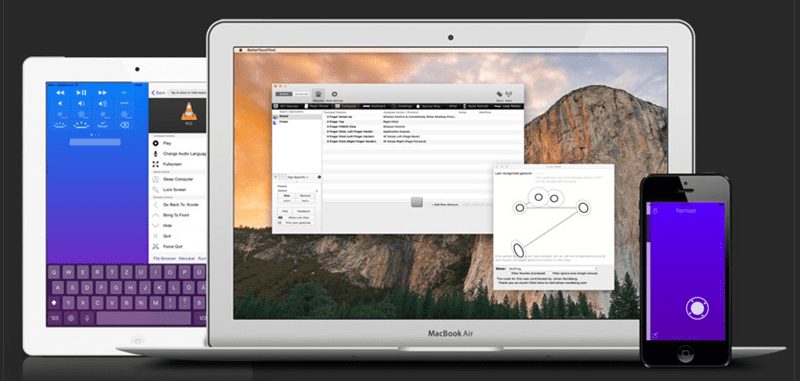Akadályozza meg, hogy a webhelyek nyomon kövessék tartózkodási helyét!
Világszerte háromból körülbelül két ember használja naponta az internetet, és illegális tevékenységek is előfordulhatnak, beleértve a hackelést és a terrorizmust stb. Még sok webhely is nyomon követheti az Ön tartózkodási helyét.
Ezért az Ön adatainak védelme érdekében el kell rejtenie tartózkodási helyét. Ezért dolgozunk itt azzal a módszerrel, hogyan lehet megakadályozni, hogy a webhelyek nyomon kövessék az Ön tartózkodási helyét. Szóval, nézzük meg.
Módszerek, amelyek megakadályozzák, hogy a webhelyek nyomon kövessék az Ön tartózkodási helyét
A folyamat a Google Chrome beépített funkciója, amely leállítja a helyhez való hozzáférést a különböző webhelyekről.
Ezzel megvédheti magát attól, hogy jogosulatlan szervezetek és sok Önt kémkedő támadó nyomon kövessék. A folytatáshoz kövesse az alábbi egyszerű lépéseket.
Google Chrome
Ha nem szeretné, hogy a webhelyek nyomon kövessék az Ön tartózkodási helyét, módosítania kell a Chrome beállításait. Először kövesse az alábbi egyszerű lépéseket.
1. Először is nyissa meg a Google Chrome böngészőt a számítógépén.
2. Ezután kattintson a három pontra, és válassza a Beállítások lehetőséget.

3. A bal oldali ablaktáblában kattintson az Adatvédelem és biztonság lehetőségre.
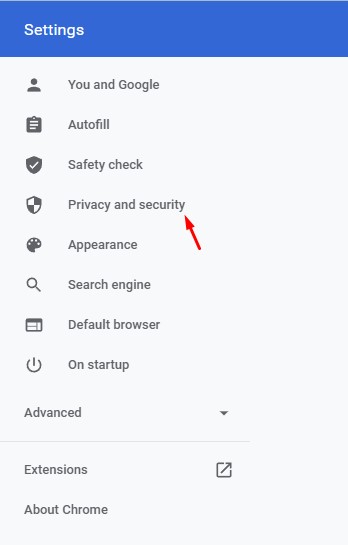
4. A jobb oldali ablaktáblában kattintson a Webhelybeállítások elemre.
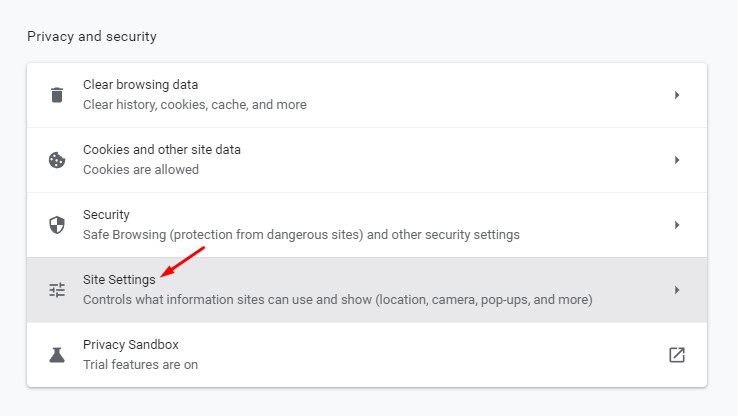
5. A következő oldalon kattintson a Hely opcióra az engedélyek alatt.
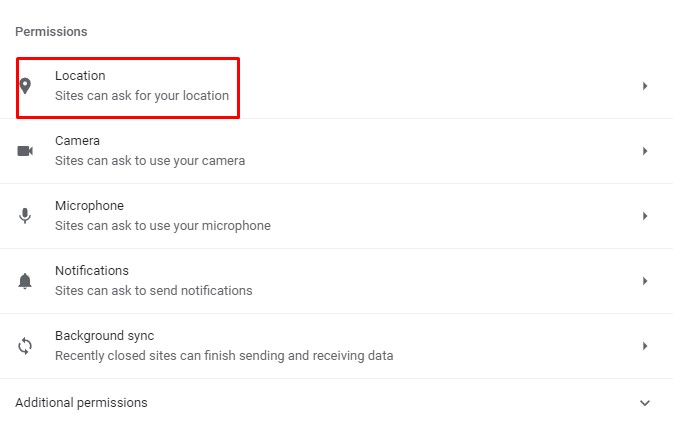
6. Az alapértelmezett viselkedésnél válassza a Ne engedje meg, hogy a webhelyek lássák a tartózkodási helyét opciót.
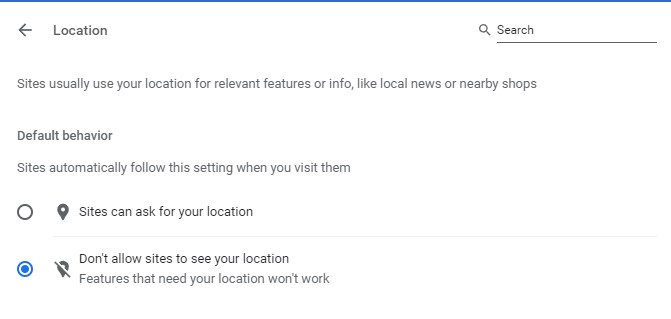
Ez az! Kész vagy. Így kapcsolhatja ki a helykövetést a Google Chrome böngészőben.
Mozilla Firefox
A Google Chrome-hoz hasonlóan a Mozilla Firefox böngészőben is letilthatja a webhelyek tartózkodási helyének nyomon követését. A helymegosztást azonban csak akkor kapcsolhatja ki, ha Firefox 59 vagy újabb verziót használ.
Ezzel a módszerrel nemcsak a helyét, hanem azt is korlátozhatja, hogy a webhelyek értesítéseket küldjenek. A helykérések letiltásához kövesse az alábbi egyszerű lépéseket.
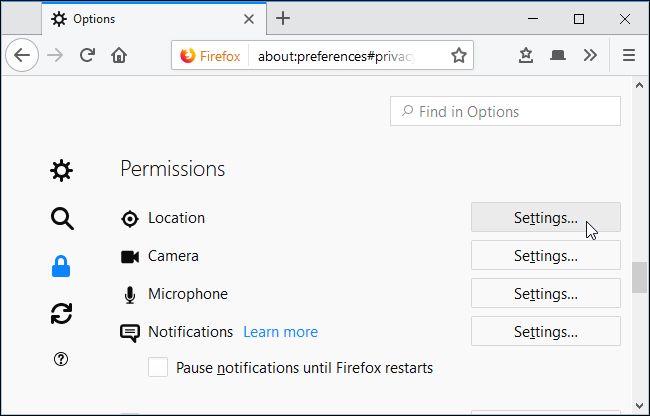
Először is nyissa meg a Mozilla Firefox böngészőt a számítógépén. Kattintson a Menü > Beállítások > Adatvédelem és biztonság elemre. Most az Adatvédelem és biztonság alatt keresse meg az Engedélyeket. Itt a Beállítások elemre kell kattintania közvetlenül a hely opció alatt.
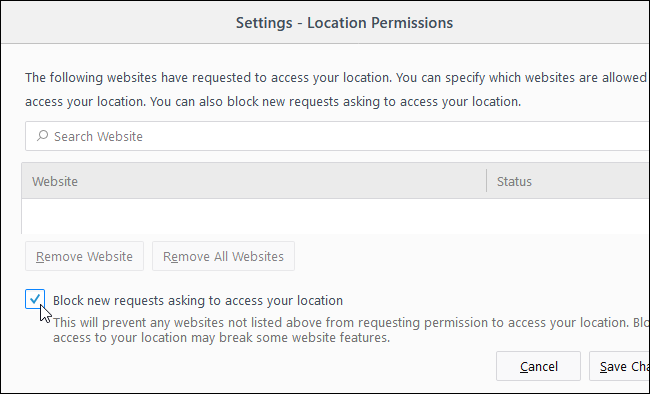
Ezzel a lehetőséggel megnyílik azoknak a webhelyeknek a listája, amelyek már rendelkeznek helyhozzáféréssel. A webhelyeket eltávolíthatja a listáról. Az összes helykérelem letiltásához kapcsolja be az új kérések blokkolása, amelyek hozzáférést kérnek a tartózkodási helyéhez.
Microsoft Edge
Nos, nem korlátozhatja manuálisan a webhelyek tartózkodási helyét a Microsoft Edge-ben. A Microsoft Edge helymegosztását azonban kikapcsolhatja. Ehhez meg kell nyitnia a Beállítások alkalmazást a Windows 10 rendszeren.
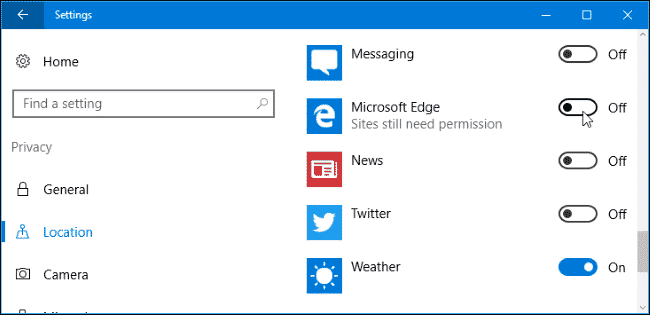
A Beállítások oldalon lépjen az Adatvédelem > Hely elemre. Most le kell görgetnie, és meg kell találnia az Alkalmazások kiválasztása lehetőséget, amelyek használhatják a pontos tartózkodási helyét. Most felsorolja az összes alkalmazást, amely hozzáfér a helybeállításokhoz. Ezután meg kell találnia és ki kell kapcsolnia a „Microsoft Edge” elemet a listából.
Megakadályozza, hogy a Google nyomon kövesse helyelőzményeit
Nos, mindannyian tudjuk, hogy a Google nyomon követi helyelőzményeinket. A Google-t azonban megakadályozhatja ebben. A Google általában a helyadatokat a Google Térkép használatából gyűjti össze.
1. Nyissa meg a Google-t Tevékenységvezérlő oldal.
![]()
2. Most meg kell találnia a Helyelőzmények lehetőséget, és ki kell kapcsolnia.
![]()
3. Akár a Tevékenységek kezelése lehetőségre kattintva is ellenőrizheti, hogy a Google mely helyelőzményeket mentett el.
![]()
Androidra
Csakúgy, mint az asztali számítógépeknél, Androidon is megakadályozhatja a helykövetést. Íme, mit kell tenned.
1. Nyissa meg a Google beállításait.
![]()
2. Most meg kell találnia a Google Helybeállítások > Google Helyelőzmények lehetőséget.
![]()
Ez az! A Google többé nem tárolja helyelőzményeit.
iOS rendszerhez
Az iOS több helyszolgáltatással is rendelkezik, amelyek a háttérben futnak. A helyszolgáltatások letiltása az iOS rendszerben meglehetősen egyszerű, és követnie kell néhány egyszerű lépést az alábbiakban.
1. Először is iPhone-ján érintse meg a Beállítások elemet, majd keresse meg az Adatvédelem elemet, és érintse meg a Helyszolgáltatások elemet.
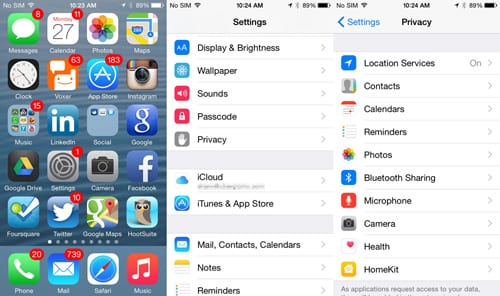
2. A Helymeghatározás alatt sok olyan alkalmazást talál, amelyek a helymegosztás funkciót használják szolgáltatások nyújtására. Kapcsolja ki a Helyszolgáltatást felülről.
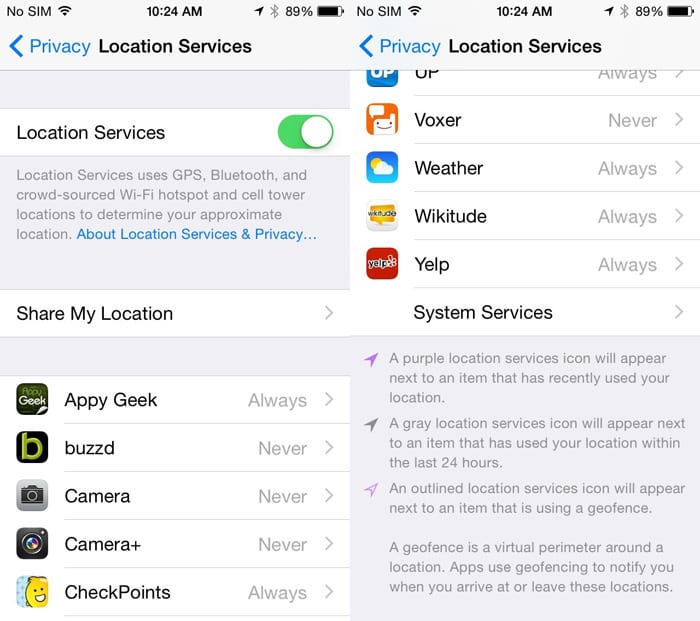
3. Most, ha még egy kicsit lefelé görget, meg fogja találni a System Services menüpontot, ahol további szolgáltatásokat mutat be.
Itt talál néhány szolgáltatást, mint például a Gyakori helyek, a Telefonkeresés, a Közelben stb. Ezek helyalapú szolgáltatások, és letilthatja őket, ha nincs rájuk szüksége.
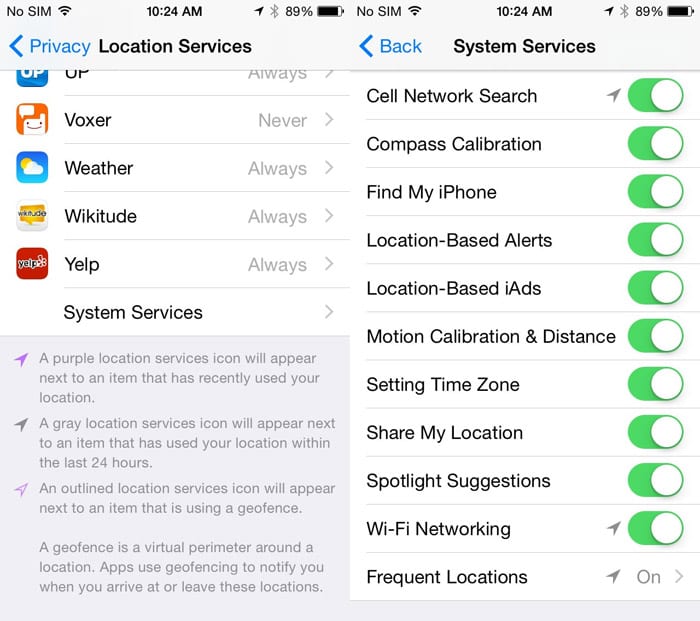
Tehát ez teljesen letiltja a helymegosztási funkciót. Nem számít, hogy milyen alkalmazásokat használ, és többé nem tudja nyomon követni a tartózkodási helyét.
Tehát így akadályozhatja meg, hogy a webhelyek nyomon kövessék tartózkodási helyét. Remélem, ez a cikk segített Önnek! Kérjük, ossza meg barátaival is. Ha kétségei vannak ezzel kapcsolatban, tudassa velünk az alábbi megjegyzés rovatban.